vs2013如何手动添加工具箱控件
时间:2025-08-14 | 作者: | 阅读:0相信有的童鞋还不知道vs2013如何手动添加工具箱控件,下面让心愿游戏为您介绍一下吧,快来看看吧。
vs2013如何手动添加工具箱控件
在你已有的项目的基础上,点击“视图”会出现下面图片的内容,然后点击“工具箱”,跳到第2步骤。
出现下图的内容,但什么都没有,跳到第3步骤。
然后我们在空白处点击右键,会出现下图内容,然后点击“选择项”,跳到第4步骤。
接着点击“Silverlight组件”,如果下面方框没有内容,就跳到第5步骤;如果有内容,就跳到第10步骤
这时候打开电脑的“控制面板”,找到“程序和功能”,点进去,然后跳到第6步骤。
找到安装好的visual studio,点击然后再选择图中的“更改“,跳到第7步骤。
一会儿会得到下面界面,选择”Modify“,跳到第8步骤。
选择”Windows and Web Developer Tools“下的”Silverlight Developer Kit“然后点击" Next ",接下来就是等待(关键还是看网速),安装完成之后,跳到第9步骤。
再在工具箱空白处点击右键,选择”显示全部“,跳到第10步骤。
下图看到的就是你想要的”控件“了。
以上就是心愿游戏的小编为您收集的vs2013如何手动添加工具箱控件,希望帮到小伙伴们,更多相关的文章请关注心愿游戏
来源:https://soft.3dmgame.com/gl/4237.html
免责声明:文中图文均来自网络,如有侵权请联系删除,心愿游戏发布此文仅为传递信息,不代表心愿游戏认同其观点或证实其描述。
相关文章
更多-

- Visual Studio怎么打开代码预览模式
- 时间:2025-08-29
-
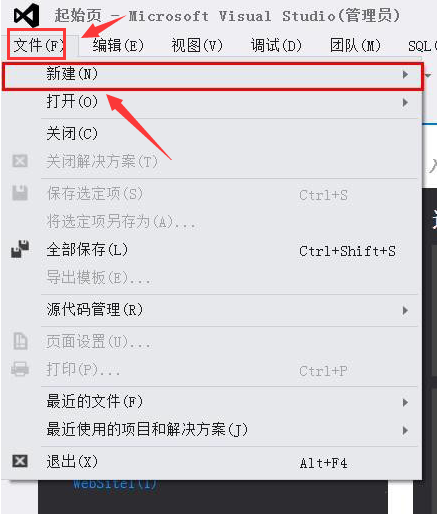
- Visual Studio如何添加空网站
- 时间:2025-08-29
-
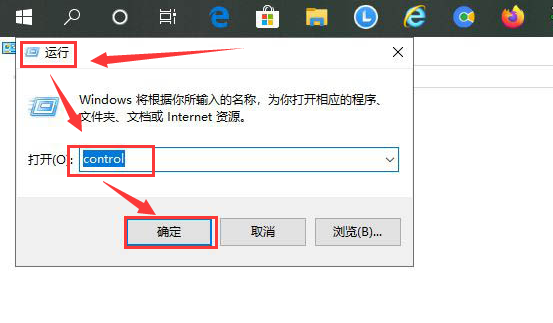
- Visual Studio怎么卸载
- 时间:2025-08-29
-
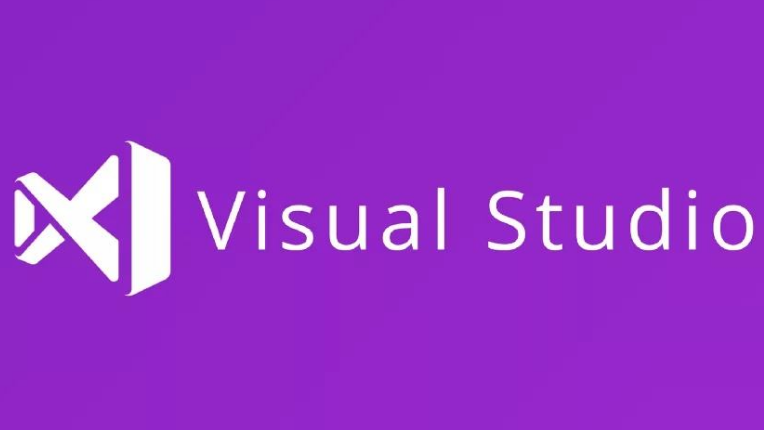
- Visual Studio快捷键有哪些
- 时间:2025-08-29
-
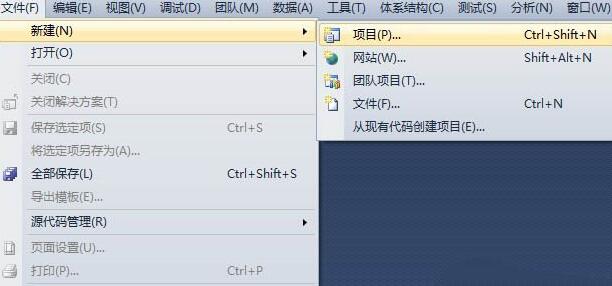
- vs2010中怎么编辑C++并解决cmd闪退问题
- 时间:2025-08-14
-

- vs2010如何快速查找变量或方法
- 时间:2025-08-14
-

- vs2010怎么显示行号
- 时间:2025-08-14
-
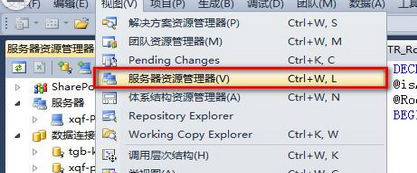
- vs2010如何调试sql存储
- 时间:2025-08-14
大家都在玩
大家都在看
更多-

- 魔兽世界军团再临remix恶鹏对雄鹰任务攻略
- 时间:2025-11-03
-
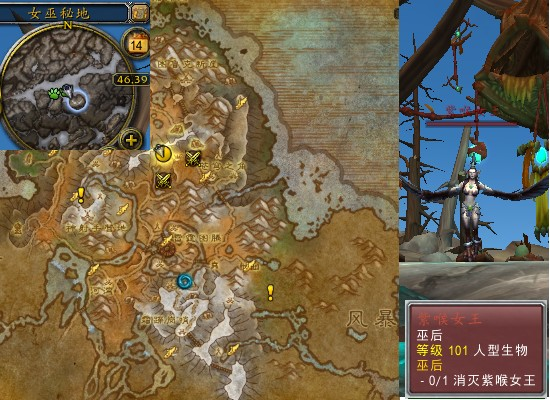
- 魔兽世界军团再临remix巫后任务攻略
- 时间:2025-11-03
-

- 魔兽世界军团再临remix森林女巫任务攻略
- 时间:2025-11-03
-

- 手机上哪些小游戏没有广告
- 时间:2025-11-03
-

- 虚幻4游戏有哪些
- 时间:2025-11-03
-
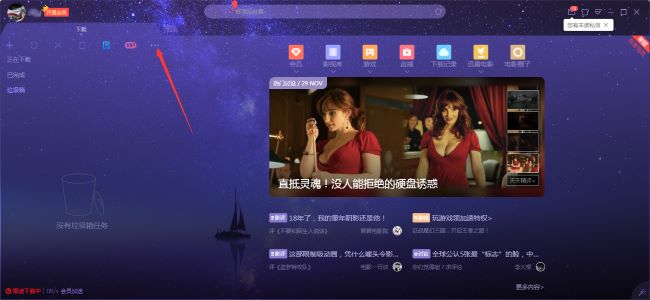
- 迅雷X怎么关闭开机启动
- 时间:2025-11-03
-
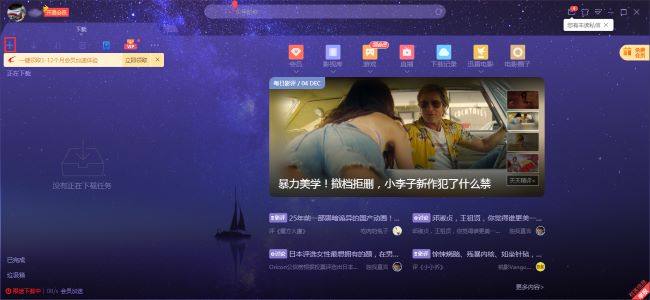
- 迅雷X如何新建任务
- 时间:2025-11-03
-

- 经典的奥特曼打奥特曼游戏盘点
- 时间:2025-11-03

















